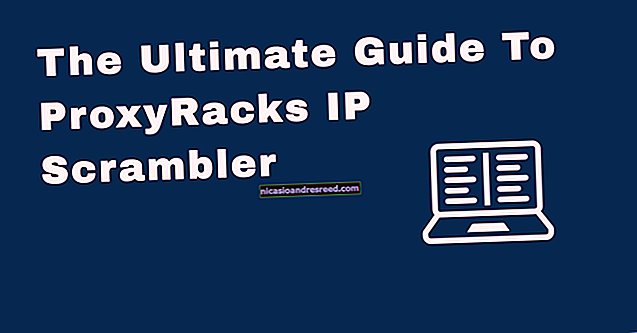Como controlar seu Xbox One com seu smartphone

O aplicativo Xbox SmartGlass da Microsoft permite que você inicie jogos, navegue por listas de TV e controle aplicativos em seu Xbox One. Você pode até mesmo usá-lo para transmitir TV ao vivo do Xbox One para o telefone. Ele está disponível para telefones Android, iPhones, Windows 10 e 8 e até mesmo Windows phones.
Infelizmente, o SmartGlass não oferece suporte para streaming de jogos, como o aplicativo Xbox para Windows 10, mas ainda pode fazer muito.
Etapa um: obtenha o aplicativo
Baixe o aplicativo Xbox One SmartGlass da App Store da Apple, Google Play, Windows Phone Store ou Windows Store, dependendo de sua plataforma.
Embora o aplicativo tenha sido originalmente planejado para telefones, ele também pode ser usado em iPads, tablets Android e até mesmo PCs com Windows 10. Provavelmente será mais útil em um tablet menor com Windows 10 que você possa ter em um sofá do que em um PC de mesa com Windows 10, no entanto.
Estamos cobrindo o aplicativo Xbox One SmartGlass aqui, mas a Microsoft também oferece aplicativos Xbox 360 SmartGlass se você estiver usando um Xbox 360. Baixe o aplicativo Xbox 360 SmartGlass da App Store da Apple, Google Play, Windows Phone Store ou Windows Store para usar um aplicativo semelhante com o Xbox 360.
Etapa dois: conecte-se ao seu Xbox One
Entre no SmartGlass com a mesma conta da Microsoft com a qual você se conectou ao Xbox. Depois de entrar, o aplicativo deve descobrir automaticamente seu Xbox One, supondo que seu dispositivo e o Xbox One estejam na mesma rede. Toque em seu Xbox One e toque em “Conectar” para se conectar ao console. Deixe a caixa de seleção “Conectar automaticamente” ativada e o aplicativo se conectará automaticamente ao seu Xbox One no futuro.
Se o aplicativo não encontrar o seu Xbox One, toque em “Enter IP Address” para se conectar digitando o endereço IP do Xbox One. Você pode encontrar o endereço IP do Xbox One em Todas as configurações> Rede> Configurações de rede> Configurações avançadas no próprio Xbox One.

Etapa três: use seu smartphone como um controle remoto
RELACIONADO:Como assistir TV no Xbox One, mesmo sem cabo
Depois de conectado, você pode usar o aplicativo para navegar na interface do Xbox One. Por exemplo, você pode tocar em um jogo ou aplicativo na interface do SmartGlass e tocar em “Jogar no Xbox One” para iniciar esse jogo ou aplicativo em seu console.
Se você configurou a TV em seu Xbox One, pode abrir o menu e tocar em “OneGuide” para ver a programação da TV. Toque em um programa e toque em “Play” para começar a assisti-lo na sua TV.

Enquanto assiste TV ou usa outro aplicativo de mídia, você obterá uma interface remota com vários botões de reprodução que você pode tocar em seu telefone para controlar a reprodução em seu console.
Os recursos fornecidos aqui são diferentes com base no aplicativo que você está usando. Se estiver usando um jogo ou aplicativo que usa os recursos da segunda tela do aplicativo Xbox SmartGlass, você verá mais informações ou controles que fazem sentido para esse aplicativo. Por exemplo, em um jogo, você pode ver um mapa do jogo. No entanto, a maioria dos jogos não implementa esse recurso. Os jogos que implementam esse recurso o usam para algo menor, não algo essencial para o jogo.
Por exemplo, se você iniciar o navegador Edge, verá uma barra com “Microsoft Edge” na parte inferior da tela. Em seguida, você pode tocar no ícone do controle remoto no canto inferior direito da tela e obter uma interface que fornece botões para deslizar e tocar para controlar o aplicativo, bem como um teclado no smartphone quando você seleciona um campo de texto.
Se você deseja um teclado ainda melhor, pode conectar um teclado físico à porta USB do Xbox One e usá-lo para navegar pela interface.

RELACIONADO:Como obter canais de TV HD gratuitamente (sem pagar pelo cabo)
Se você configurou uma TV sem fio com uma antena, agora pode transmitir TV do Xbox One diretamente para o smartphone. Para fazer isso, toque no bloco “TV” no aplicativo SmartGlass e toque em “Assistir TV”.
Infelizmente, esse recurso não funciona com TV a cabo ou via satélite conectada ao Xbox One por meio do cabo HDMI de passagem. Você precisa de uma antena e uma televisão sem fio para fazer isso.

Use outros recursos do Xbox Live, mesmo pela Internet
A tela principal fornece seu feed de atividades do Xbox Live, para que você possa rolar pelas postagens recentes e comentar ou deixar reações. Abra o menu e você encontrará uma variedade de outros recursos que também pode acessar pela Internet, mesmo se o Xbox One não estiver ligado.
Você pode visualizar sua lista de amigos e enviar mensagens, ler mensagens, percorrer suas conquistas, acessar capturas de tela e vídeos gravados em seu Xbox One e navegar na Loja Xbox para comprar mídia.
Seu Xbox One será ativado automaticamente e baixará jogos e outras mídias compradas na loja, supondo que esteja no modo "Instant On" padrão. Os jogos devem estar prontos para jogar quando você voltar ao console.

O aplicativo Xbox SmartGlass da Microsoft foi mais um diferencial quando lançado para o Xbox 360, mas a Sony o equiparou amplamente ao aplicativo PlayStation. O SmartGlass ainda oferece uma interface mais lisa e fornece mais alguns recursos, mas não é um companheiro totalmente essencial para o Xbox One. Mesmo os jogos que oferecem recursos de segunda tela não os exigem para o jogo - eles são apenas um bônus.